Запуск сцен в Home Center 2 с помощью брелока Z-Wave.Me Key Fob
Пример настройки запуска преднастроенных сцен на Fibaro Home Center 2 с помощью кнопок брелока Z-Wave.Me Key Fob. Кнопка №1 запускает сцену включения устройств, кнопка №2 запускает сцену выключения устройств.
1) Включение KFOB в сеть Home Center 2. В интерфейсе Home Center 2 перейдите в Devices и нажимите Add device, на брелоке удерживайте все кнопки 5 секунд и, после того как начнет мигать светодиод, нажмите кнопку №3. Если брелок заснул, то чтобы разбудить его нужно зажать все кнопки на 5 сек. и нажать кнопку №2.
После включения брелока появится его иконка.
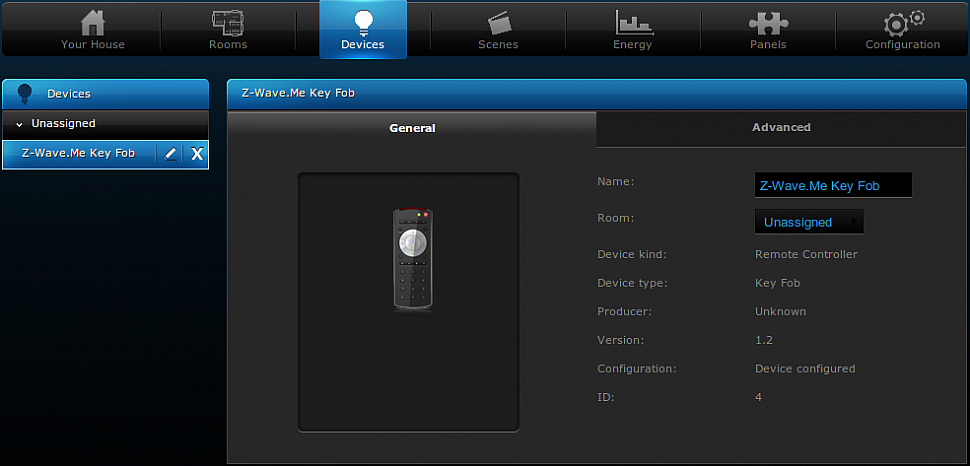
Убедитесь, что Home Center 2 автоматически настроил ассоциации брелока с контроллером Home Center 2.
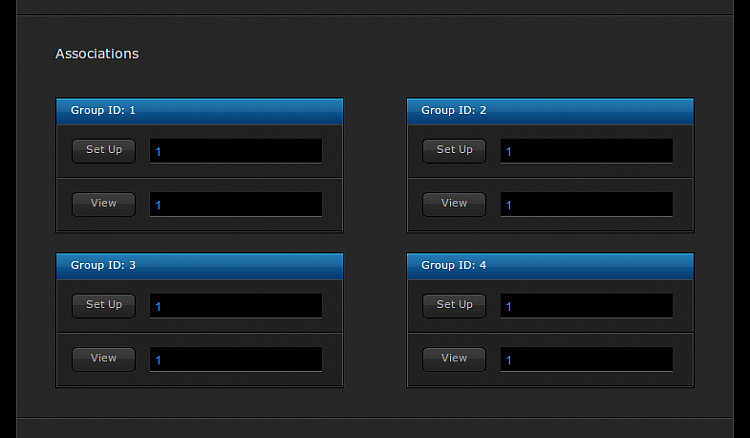
2) Включение Fibaro Switch в сеть Home Center 2. В интерфейсе Home Center 2 перейдите в Devices и нажимите Add device, на Fibaro Switch нажимаем трижды сервисную кнопку B.
После включения Fibaro Switch появится 3 иконки. Иконка в настройках, которой указан конкретный ID является главной, две остальные это индикаторы состояния входов.
После включения розеточного модуля появится его иконка.
3) Настраиваем брелок на запуск сцен. По умолчанию брелок не настроен на запуск сцен, поэтому нужно настроить несколько параметров. Нажимаем значок гаечного ключа в правом верхнем углу, чтобы попасть в настройки.
- Параметр 1 => 0 (Режим работы кнопок 1 и 3: Раздельно)
- Параметр 2 => 0 (Режим работы кнопок 2 и 4: Раздельно)
- Параметр 11 => 4 (Кнопка 1 отправляет сцены)
- Параметр 12 => 4 (Кнопка 2 отправляет сцены)
- Параметр 13 => 4 (Кнопка 3 отправляет сцены)
- Параметр 14 => 4 (Кнопка 4 отправляет сцены)
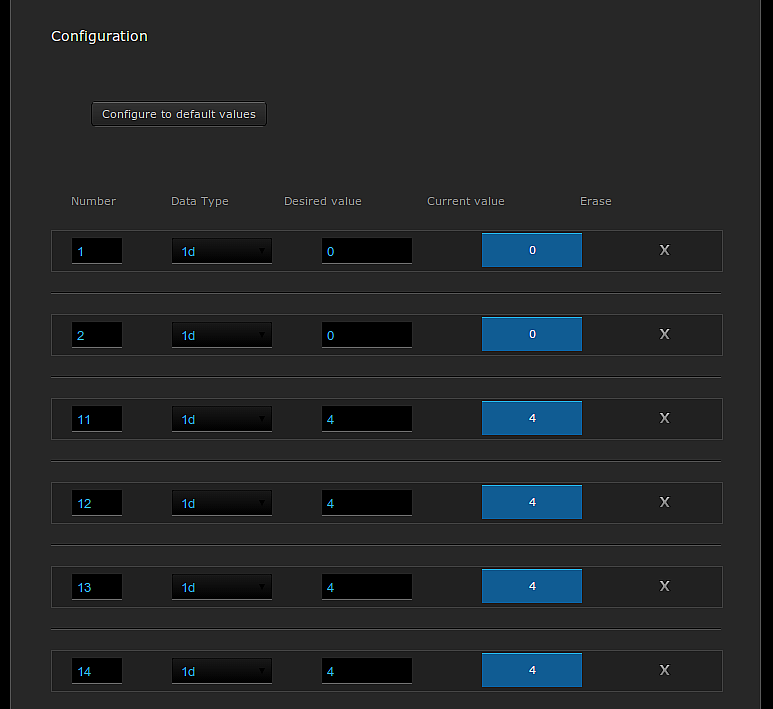
4) Применение настроек. Нажмите на кнопку сохранения справа и разбудите брелок, чтобы в него записалась информация об настройках. Зажмите все кнопки на 5 сек. и нажмите кнопку №2. После успешной настройки в синих прямоугольниках (колонка Current value) появятся значения параметров.
5) Создание сцены. Теперь нужно создать сцену для обработки нажатий. Каждому действию кнопок соответствует свой номер сцены.
- Кнопка №1 Вкл — Сцена №11
- Кнопка №1 Выкл — Сцена №12
- Кнопка №1 Начало вверх — Сцена №13
- Кнопка №1 Начало вниз — Сцена №14
- Кнопка №1 Окончание вверх — Сцена №15
- Кнопка №1 Окончание вниз — Сцена №16
- Кнопка №2 Вкл — Сцена №21
- Кнопка №2 Выкл — Сцена №22
- Кнопка №2 Начало вверх — Сцена №23
- Кнопка №2 Начало вниз — Сцена №24
- Кнопка №2 Окончание вверх — Сцена №25
- Кнопка №2 Окончание вниз — Сцена №26
- …
1. Создайте сцену: Вкл Кнопки №1 включает Fibaro Switch, Вкл Кнопки №2 выключает.
Scenes → Add Scene
Создайте сцену и переключите её в режим LUA в закладке Advanced
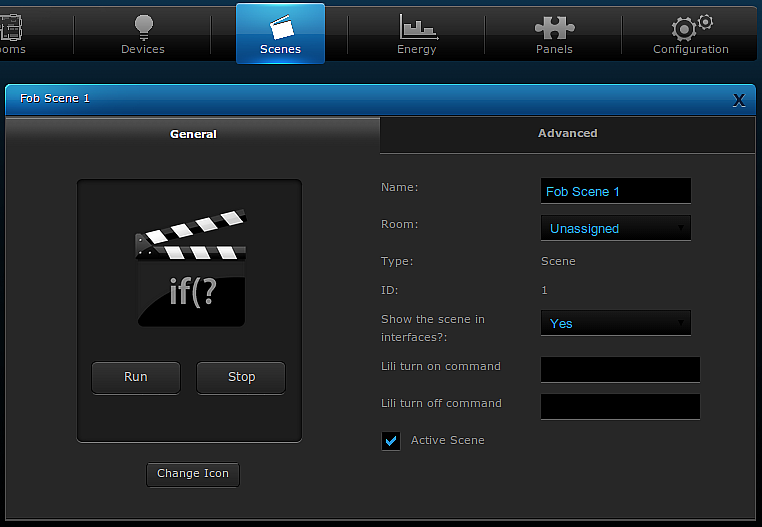
2. Напишите скрипт.
В поле ввода вставьте скрипт и отредактируйте номера устройств и номера сцен
--[[
%% properties
4 sceneActivation
%% globals
--]]
local sceneId = tonumber(fibaro:getValue(4, "sceneActivation"));
local startSource = fibaro:getSourceTrigger();
if (sceneId == 11)
then
fibaro:call(5, "turnOff");
end
if (sceneId == 21)
then
fibaro:call(5, "turnOn");
end
fibaro:setGlobal("Scene", fibaro:getValue(4, "sceneActivation"))
В приведённом примере 4 — это ID устройства Key Fob в HC2 (обратите внимание, что это не номер узла в сети Z-Wave, а внутренний ID в HC2). Устройство 5 — это реле. Обратите внимание, что номер устройства также нужно отредактировать и в третьей строке скрипта!
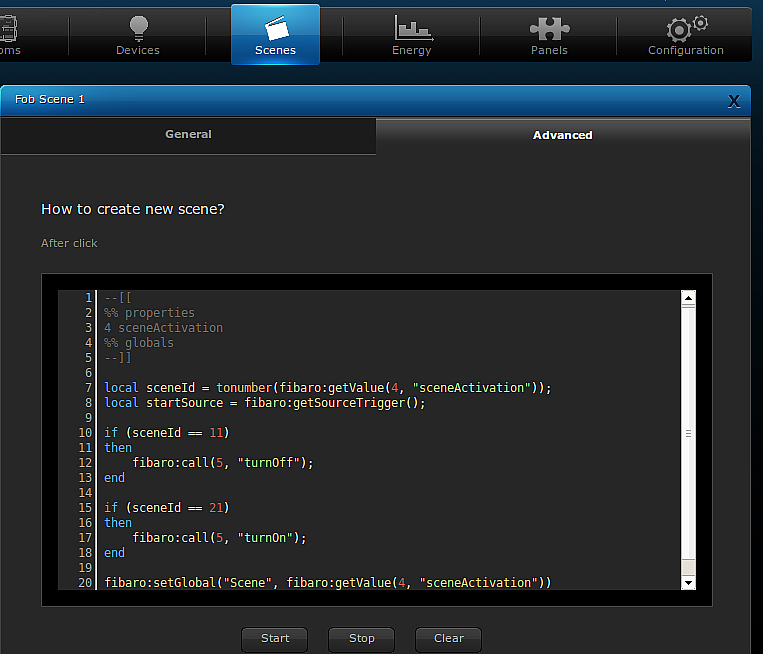
В приведённом примере последняя строка сохраняет полученный номер сцены в заранее созданной переменной в закладке Panel → Variables (в данном примере она называется Scene).
Сохраняем и запускаем сцену, нажав на Run.
Наслаждаемся переключением сцен через Home Center 2!



















